Как отключить блокировку всплывающих окон в Mozilla Firefox
Mozilla Firefox блокирует любые Всплывающие окна на ваших сайтах по умолчанию. Если вы хотите показывать эти всплывающие окна, вам сначала нужно Отключить блокировщик всплывающих окон встроенный. Мы покажем вам, как это сделать в Firefox на компьютере, iPhone и iPad.
Примечание. В приложении Android в Firefox нет блокировщика всплывающих окон, что означает, что вам не нужно ничего делать для включения всплывающих окон. Он уже включен.
Отключить блокировщик всплывающих окон в Firefox на рабочем столе
Чтобы отключить блокировщик всплывающих окон Firefox на вашем ПК с Windows, Mac, Linux или Chromebook, сначала запустите Firefox на вашем ПК.
в правом верхнем углу Браузер Firefox , нажать на Три горизонтальные линии.
В открывшемся меню выберите «Настройки».
на странице Настройки На правой боковой панели нажмите «Конфиденциальность и безопасность».
На правой панели прокрутите вниз до «раздела»Разрешения. Здесь внизу отключите опцию «Блокировать всплывающие окна».
И это все. Вы успешно отключили встроенный в Firefox блокировщик всплывающих окон. Любой сайт теперь может отображать всплывающие окна при посещении.
Разрешить всплывающие окна для определенных веб-сайтов в Firefox
Одно из преимуществ Firefox заключается в том, что вы можете включать всплывающие окна для определенных сайтов и блокировать их для всех остальных. Если вы хотите сделать это, рядом с опцией «Блокировать всплывающие окна» (эта опция должна быть включена) нажмите «Исключения». в окне «Разрешенные веб-сайты — всплывающие окна» в открывшемся окне введите полный адрес сайта, на котором вы хотите включить всплывающие окна, и нажмите «милость, затем нажмитеСохранение изменений».
Firefox теперь будет разрешать всплывающие окна с выбранных вами сайтов, блокируя их на всех остальных.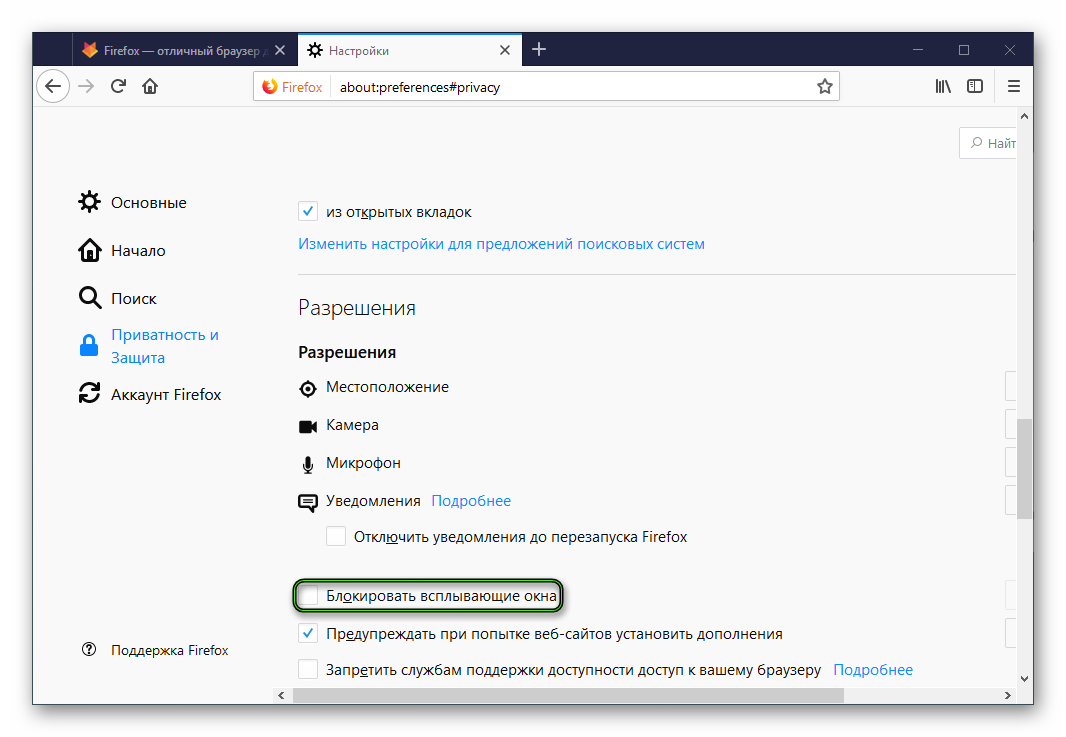 Наслаждаться!
Наслаждаться!
Если вы используете Chrome вместе с Firefox, вы также можете отключить блокировку всплывающих окон Chrome.
Отключить блокировку всплывающих окон в Firefox на iPhone и iPad
Чтобы разрешить веб-сайтам отображать всплывающие окна в Firefox на вашем iPhone или iPad, сначала откройте Firefox на своем телефоне.
В правом нижнем углу браузера Firefox щелкните три горизонтальные линии.
В открывшемся меню выберите «Настройки».
на странице «НастройкиПрокрутите вниз и выключите опциюБлокировать всплывающие окна».
Firefox на вашем iPhone или iPad больше не будет блокировать всплывающие окна. У вас все настроено.
Беспокоят ли вас при использовании Firefox предложения поиска, которые появляются, как только вы начинаете вводить текст в адресной строке? К счастью, вы можете отключить эти предложения и убрать это раздражение из своей жизни.
Отключаем блокировку всплывающих окон в Mozilla Firefox
Автор: Oleg Alabis
Опытный криптоинвестор, сибарит и социопат.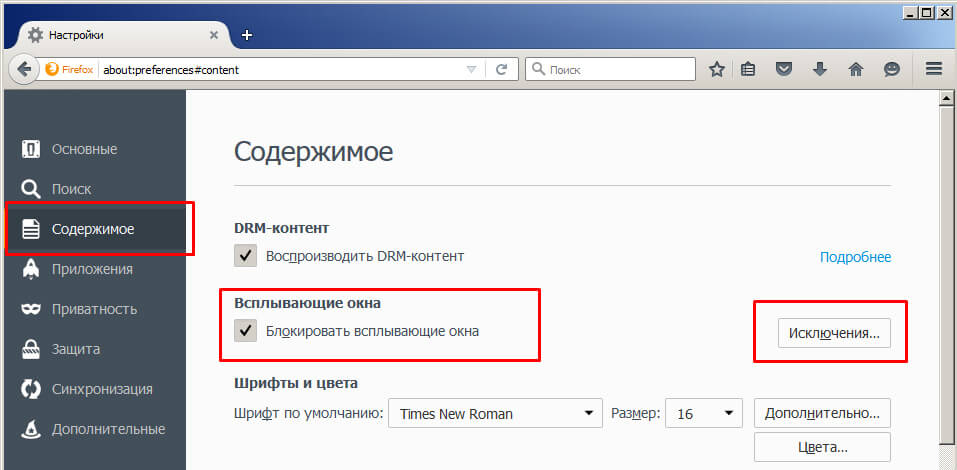 В прогнозах опирается на огромный пласт надежной информации.
В прогнозах опирается на огромный пласт надежной информации.
Браузер Mozilla Firefox по умолчанию блокирует всплывающие окна на посещаемых вами веб-сайтах. Если вы хотите, чтобы эти всплывающие окна отображались, вам сначала нужно отключить встроенный блокировщик всплывающих окон. В этой публикации мы расскажем вам, как это отключить в Firefox на компьютере, iPhone и iPad.
Важно: В приложении Firefox для Android нет блокировщика всплывающих окон, что означает, что вам не нужно ничего делать для отключения всплывающих окон. Они уже включены.
Содержание:
- 1 Как отключить блокировку всплывающих окон в Firefox на компьютере
- 2 Как разрешить всплывающие окна для определенных веб-сайтов в Firefox
- 3 Как отключить блокировку всплывающих окон в Firefox на iPhone и iPad
Как отключить блокировку всплывающих окон в Firefox на компьютере
Чтобы отключить блокировщик всплывающих окон в Firefox на вашем компьютере с Windows, Mac, Linux или Chromebook, сначала запустите Firefox на вашем компьютере. В правом верхнем углу Firefox нажмите на три горизонтальные линии. В открывшемся меню выберите «Настройки».
В правом верхнем углу Firefox нажмите на три горизонтальные линии. В открывшемся меню выберите «Настройки».
На странице настроек на левой боковой панели нажмите «Конфиденциальность и безопасность».
На правой панели прокрутите вниз до раздела «Разрешения». Здесь поставьте галочку на меню «Блокировать всплывающие окна».
После этого Вы успешно отключили встроенный в Firefox блокировщик всплывающих окон. Теперь любой сайт теперь может показывать всплывающие окна, когда вы их посещаете.
Как разрешить всплывающие окна для определенных веб-сайтов в Firefox
В браузере Firefox есть одна хорошая особенность: вы можете включить всплывающие окна для определенных сайтов и заблокировать их на всех других сайтах. Если вы хотите сделать это, то рядом с параметром «Блокировать всплывающие окна» (этот параметр должен быть включен) нажмите «Исключения».
В открывшемся окне «Разрешенные веб-сайты – всплывающие окна» введите полный адрес сайта, на котором вы хотите разрешить всплывающие окна, нажмите «Разрешить», а затем нажмите «Сохранить изменения».
Браузер Firefox теперь будет разрешать всплывающие окна с указанных вами сайтов, при этом блокируя их на всех других сайтах.
Как отключить блокировку всплывающих окон в Firefox на iPhone и iPad
Чтобы разрешить веб-сайтам отображать всплывающие окна в Firefox на вашем iPhone или iPad, сначала откройте Firefox на своем телефоне. В правом нижнем углу Firefox коснитесь трех горизонтальных линий.
В открывшемся меню выберите «Настройки».
На странице «Настройки» прокрутите вниз и отключите параметр «Блокировать всплывающие окна».
Браузер Firefox на вашем iPhone или iPad больше не будет блокировать всплывающие окна. У вас все настроено для серфинга по интернету без ограничений.
Как отключить блокировщик всплывающих окон? | Форум поддержки Firefox
Эта тема была заархивирована. Пожалуйста, задайте новый вопрос, если вам нужна помощь.
Как отключить блокировщик всплывающих окон?
Анонимный Пользователь
Куда мне обратиться, чтобы отключить блокировку всплывающих окон, чтобы я мог играть в определенные игры на Pogo?
URL уязвимых сайтов
http://
Куда мне обратиться, чтобы отключить блокировку всплывающих окон, чтобы я мог играть в определенные игры на Pogo? == URL затронутых сайтов == http://
Выбранное решение
Все ответы (11)
Крис Илиас- Модератор
Выбранное решение
Вы можете добавить исключение для pogo.com, когда вы получаете желтую полосу, указывающую, что всплывающее окно заблокировано. См. раздел Настройки, исключения и устранение неполадок блокировщика всплывающих окон.
Чтобы полностью отключить блокировку всплывающих окон, откройте Инструменты > Параметры > Содержимое и снимите флажок Блокировать всплывающие окна
Анонимный Пользователь Владелец вопроса
‘ у меня проблемы с некоторыми веб-сайтами.’
Анонимный Пользователь Владелец вопроса
Спасибо Chris_Ilias
Анонимный Пользователь Владелец вопроса
 07.10, 3:45
07.10, 3:45 у меня та же проблема, и я сделал, но когда я открываю новые окна, все, что я получаю, это страницы без названия
Анонимный Пользователь Владелец вопроса
на моем Mac, в разделе «Инструменты» у меня нет «параметров», которые я могу нажать, чтобы отключить всплывающие окна. пожалуйста, дайте мне знать, есть ли другой способ отключить всплывающие окна в firefox. Спасибо.
- Модератор
На Mac это Firefox > Настройки > Контент . Вся информация находится в статье о настройках блокировщика всплывающих окон, исключениях и устранении неполадок. 🙂
Вся информация находится в статье о настройках блокировщика всплывающих окон, исключениях и устранении неполадок. 🙂
Ким_505
Большое спасибо, Крис, за помощь в отключении блокировщика всплывающих окон для pogo.com. Я боролся с этой проблемой в течение нескольких недель (даже дважды нанимал кого-то), потому что не мог попасть в комнату, когда хотел свои собственные настройки. Все, что мне нужно было сделать, это следовать вашим инструкциям, и это было легко исправить. В очередной раз благодарим за помощь. Ким_505
лде59н
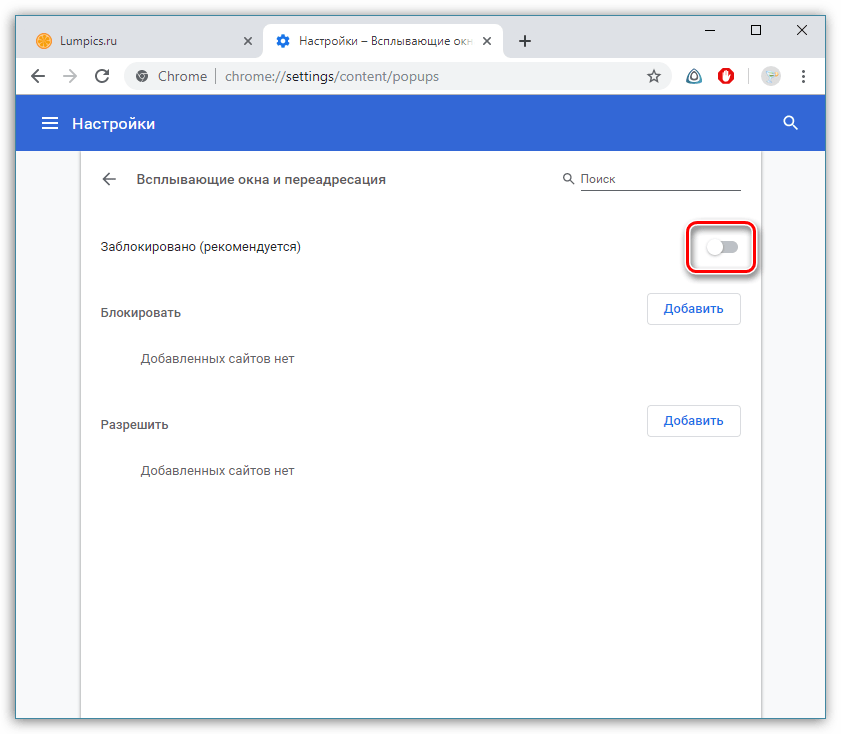 05.11, 13:59
05.11, 13:59 я сделал все вышеперечисленное. однако после нескольких успешных всплывающих окон firefox4 снова блокирует их, и кажется, что я ничего не могу сделать, кроме как перезапустить приложение. также сообщение о том, что Firefox заблокировал всплывающее окно, появляется только на долю секунды. очень надоедливый. Я использую какое-то бизнес-приложение, и там все основано на всплывающих окнах… Любые идеи? Спасибо!
София Браун
Чтобы отключить функцию блокировки всплывающих окон в Firefox, перейдите в меню инструментов и нажмите «Параметры», а затем панель содержимого. Чтобы отключить все блокировщики всплывающих окон, снимите флажок «Блокировать всплывающие окна».
пожалуйста, исправьте это
Я снял флажок «Блокировать всплывающее окно» до тех пор, пока коровы не вернутся домой, и он ВСЕ ЕЩЕ блокирует меня, когда я пытаюсь работать с Quicken онлайн! Я не вижу никаких всплывающих сообщений, только сообщение о том, что Firefox блокирует его. Неважно, разрешен ли мне этот сайт или нет. Неважно, если у меня вообще нет блокировки!
Не имеет значения, если я выйду и перезапущу Firefox! Это просто не позволяет мне работать со своими банковскими книгами в Интернете и заставляет меня просто уйти, чтобы выйти из петли!
Пожалуйста, помогите! Как это возможно?
PS — Я также «разрешил» *. intuit.com в соответствии с инструкциями intuit. Все еще не работает! АРХ!
intuit.com в соответствии с инструкциями intuit. Все еще не работает! АРХ!
Привет,
Чтобы отключить функцию блокировки всплывающих окон в Firefox, перейдите в меню инструментов и нажмите «Параметры», а затем панель содержимого.
Чтобы отключить все блокировщики всплывающих окон, снимите флажок «Блокировать всплывающие окна».
Чтобы отключить блокировку всплывающих окон для определенного набора веб-сайтов, нажмите «Исключения» и введите URL-адреса веб-сайтов, всплывающие окна которых не нужно блокировать. Закройте окно и нажмите «ОК».
http://browser.iyogi.com/firefox/firefox-popup-blocker-disable.html
Надеюсь, эта информация поможет вам.
Как разрешить или заблокировать блокировщики всплывающих окон в Firefox Компьютер
Две самые неприятные вещи, с которыми вы можете столкнуться при просмотре веб-страниц, — это нежелательные всплывающие окна и перенаправления. В настоящее время почти все браузеры предлагают встроенную поддержку для разрешения или блокировки всплывающих окон или перенаправлений, и Firefox не является исключением.
В настоящее время почти все браузеры предлагают встроенную поддержку для разрешения или блокировки всплывающих окон или перенаправлений, и Firefox не является исключением.
Всплывающие окна — это небольшие окна, которые могут появляться в любое время во время сеанса просмотра. Не каждое всплывающее окно или перенаправление раздражают, но большинство тревожит. Особенно при посещении вредоносных сайтов бомбардируются всплывающие окна и перенаправления.
Хотя не все всплывающие окна ужасны, поскольку некоторые банковские и торговые сайты по-прежнему полагаются на всплывающие окна, мы должны рассмотреть возможность внесения в белый список только подлинных сайтов.
Мы предотвращаем всплывающие окна и перенаправления на любом сайте, и, к счастью, в Firefox есть настраиваемые параметры контента, которые нам помогают.
Содержание на этой странице
Включить блокировку всплывающих окон
Блокировка всплывающих окон и перенаправлений включена по умолчанию в большинстве браузеров. Однако вы можете перепроверить настройки Firefox или включить его. Выполните следующие действия, чтобы заблокировать всплывающие окна и перенаправления:
Однако вы можете перепроверить настройки Firefox или включить его. Выполните следующие действия, чтобы заблокировать всплывающие окна и перенаправления:
- Запустите браузер Mozilla Firefox на компьютере.
- Нажмите Еще , чтобы открыть список меню.
- Щелкните меню Настройки из списка.
- Перейдите на вкладку Конфиденциальность и безопасность на левой панели.
- Прокрутите вниз до раздела Разрешения .
- Включить флажок перед Блокировать всплывающие окна .
Это поможет вам заблокировать всплывающие окна и перенаправления для всех веб-сайтов. Это улучшит ваш опыт просмотра.
Отключить блокировку всплывающих окон
Если у вас возникли какие-либо проблемы с веб-сайтом, лучше разрешить всплывающие окна и перенаправления для этого конкретного сайта. Вы также можете полностью отключить блокировку всплывающих окон, но я настоятельно не рекомендую этого делать. Чтобы разрешить всплывающие окна, выполните следующие действия:
Чтобы разрешить всплывающие окна, выполните следующие действия:
- Запустите браузер Mozilla Firefox на компьютере.
- Нажмите Еще , чтобы открыть список меню.
- Щелкните меню Настройки из списка.
- Перейдите на вкладку Конфиденциальность и безопасность на левой панели.
- Прокрутите до раздела Разрешения и установите флажок перед Блокировать всплывающие окна .
- Нажмите кнопку Исключения….
Откроется окно исключений. - Введите URL-адрес Адрес веб-сайта и нажмите кнопку Разрешить.
- Наконец, нажмите «Сохранить изменения».
Это заблокирует всплывающие окна и перенаправления для всех веб-сайтов, кроме добавленных в список исключений.
Вы можете добавить любое количество веб-сайтов в список исключений и использовать кнопку Удалить веб-сайт , чтобы удалить выбранный веб-сайт из списка. Нажмите Удалить все веб-сайты , чтобы очистить список исключений и заблокировать все всплывающие окна и перенаправления в Firefox.
Нажмите Удалить все веб-сайты , чтобы очистить список исключений и заблокировать все всплывающие окна и перенаправления в Firefox.
Если вы хотите полностью отключить блокировку всплывающих окон в Firefox, снимите флажок с надписью Блокировать всплывающие окна .
Bottom Line
Блокировщик всплывающих окон, предлагаемый Mozilla Firefox, отлично работает, и вам больше не нужно беспокоиться о надоедливой рекламе во всплывающих окнах. Однако, если вы видите, что ваш браузер ведет себя неправильно после блокировки всплывающих окон, рекомендуется разрешить определенные сайты, а не все.
Некоторые веб-сайты, в том числе банковские и торговые, используют всплывающие окна для информирования пользователей о важных объявлениях. Блокировка всплывающих окон и перенаправлений для всех веб-сайтов отключит такие функции. Так что лучше делать исключения для важных сайтов.
Вы заблокировали всплывающие окна и перенаправления для всех веб-сайтов? Вы отключали блокировку всплывающих окон для каких-либо сайтов?
Наконец, если у вас есть какие-либо мысли или отзывы о том, как разрешить или заблокировать блокировщики всплывающих окон в Firefox, не стесняйтесь оставлять комментарии ниже.
